Taula de continguts
Abans d'enviar la vostra obra d'art per imprimir-la o publicar-la en línia, no és una mala idea previsualitzar-la. Ja saps, de vegades les expectatives i la realitat no coincideixen. Però podeu previsualitzar el problema i fer tot el possible perquè les coses funcionin.
Treballar com a dissenyador gràfic durant gairebé nou anys amb diferents mitjans de disseny, com ara digital, imprès i multimèdia, s'ha convertit en un hàbit previsualitzar el meu treball abans d'enviar-lo. Una bona. Bé, he après dels meus errors.
Preneu els colors com a exemple, perquè poden ser bastant complicats. Una vegada vaig imprimir les meves 3000 còpies de fulletons per a una expo de vape sense previsualitzar. Els colors i les ombres de l'obra d'art van sortir molt diferents de veure'ls a la pantalla. Quin desastre.
Així que sí, és important que previsualitzeu la vostra obra d'art. En aquest tutorial, aprendràs quatre tipus diferents de modes de visualització a Adobe Illustrator i alguns consells útils per a cadascun d'ells.
Anem a capgirar-nos!
Diferents tipus de previsualització a l'Adobe Illustrator
Nota: les captures de pantalla s'han fet de la versió per a Mac d'Illustrator CC. la versió de Windows pot semblar lleugerament diferent.
Podeu veure la vostra taula de treball de quatre maneres diferents. Per exemple, trieu el mode d'esquema quan treballeu amb línies, el mode de píxel quan creeu un bàner web i el mode de sobreimpressió quan dissenyeu materials d'impressió.
Esquema
Utilitzeu el mode d'esquema quan estigueu treballant endetalls! Permet veure si les línies o els objectes s'estan creuant. El mode Esquema és especialment útil quan esteu creant formes o combinant objectes.
L'estat d'ànim del contorn és així. Sense colors, sense imatges.
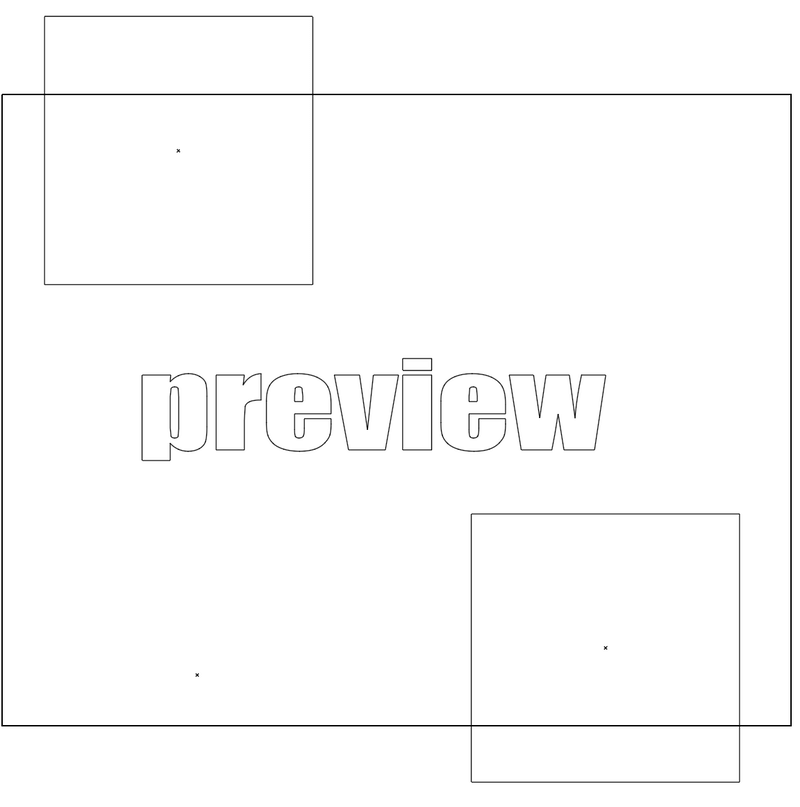
Pots activar el mode de vista prèvia per veure fàcilment els camins vectorials de la teva obra d'art. Només has d'anar a Mostra > Esquema al menú superior .

Una altra manera de previsualitzar el contorn de l'obra d'art és fent clic a la icona del globus ocular del tauler Capes. Aquest mètode us permet previsualitzar capes específiques. Manteniu premuda la tecla Ordre quan feu clic a la icona que hi ha al costat de les capes que voleu previsualitzar.
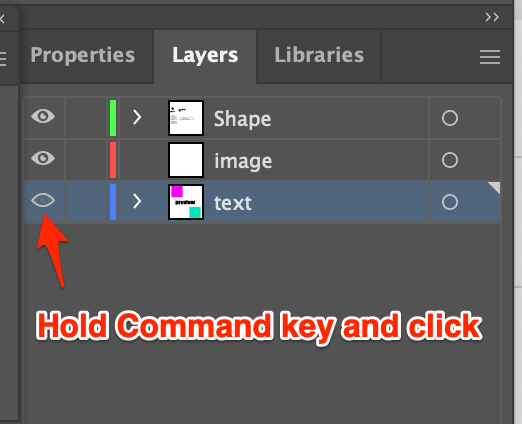
Vista prèvia de la sobreimpressió
Abans d'enviar la vostra obra d'art a imprimir, podeu previsualitzar com es veuran els colors, les ombres o altres efectes escollint Visualitza > Vista prèvia de la sobreimpressió.
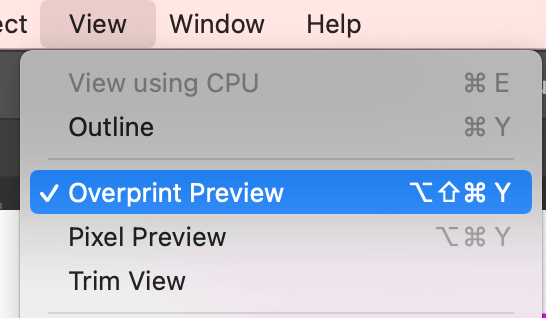
El disseny imprès pot semblar diferent del digital, especialment els colors. Previsualitzant-lo per endavant, podeu ajustar la configuració més a prop del vostre disseny ideal.
Vista prèvia de píxels
Trieu Vista prèvia de píxels quan vulgueu veure com es veurà el vostre disseny en un navegador web. Us permet previsualitzar com es veuran els objectes quan estiguin rasteritzats.
Seguiu els mateixos passos que altres modes de vista prèvia. Dos clics t'hi portaran. Trieu Mostra > Previsualització de píxels .

Podeu ampliar per veure el píxel individual.
Vista de retall
La vista de retallés la resposta per veure només l'obra d'art a la taula d'il·lustració a Illustrator. Podeu escollir la visualització de retall amb un dels modes de vista prèvia anteriors al mateix temps i, per descomptat, també podeu veure el contorn.

Quan creem fons gràfics és normal que hi hagi un excés d'imatge fora del taula de dibuix. Si voleu veure com es veurà el disseny, ja sigui quan s'imprimeixi o es publiqui en línia, seleccioneu Retallar la vista al menú desplegable Visualització.
Per exemple, les dues formes rectangulars són més grans que la meva taula de treball.

En triar la vista de retall, només puc veure la part que hi ha dins de la taula de treball.

Alguna cosa més?
També us poden interessar aquestes preguntes sobre el mode de vista prèvia a Adobe Illustrator. Fes-hi una ullada!
Drecera del mode de vista prèvia d'Adobe Illustrator?
La drecera de teclat del mode de vista prèvia de l'esquema més utilitzada és Ordre+Y (Ctrl+Y a Windows). Podeu activar i desactivar el mode d'esquema utilitzant la mateixa drecera del teclat.
Què és la vista prèvia de la GPU a Adobe Illustrator?
GPU és l'abreviatura de Unitat de processament de gràfics . Originalment està dissenyat per accelerar el procés de renderització de gràfics. Podeu activar la vista prèvia de la GPU des del menú superior Visualitza > Visualitza amb GPU .
Podeu activar o desactivar el rendiment de la GPU des del menú de l'aplicació Illustrator > Preferències > Rendiment > Rendiment de la GPU , marqueu la casellaper activar-lo o desmarqueu la casella per desactivar-lo.

Com puc desactivar el mode de vista prèvia a Illustrator?
T'ha quedat bloquejat en el mode de vista prèvia? És cert que molts dissenyadors es van trobar amb aquest problema, inclòs jo mateix.
El 99% de les vegades la drecera de teclat ( Ordre+Y ) funciona, però quan us trobeu a l'1%, proveu de fer clic a la icona del globus ocular del tauler Capes mentre manteniu premut el botó. Tecla Command . Hauríeu de poder desactivar el mode de vista prèvia.
Finalització
Abans de desar, imprimir o publicar el vostre disseny final, és important que el previsualitzeu si voleu evitar qualsevol cosa inesperada, com ara diferència de color, posicions de les imatges de fons, etc.
El mode de vista prèvia us permet veure i solucionar els problemes que pot tenir el vostre disseny. Us recomano fermament que feu aquest pas addicional abans de lliurar el vostre treball creatiu per mostrar el seu màxim valor.

